华为电脑白屏不显示桌面怎么办
华为电脑出现白屏或黑屏是很常见的问题,可能是由于系统故障、硬件问题或软件冲突引起的,当电脑出现白屏时,可以尝试重新启动电脑或调整屏幕亮度来解决问题;而黑屏可能是因为显示器接口松动或显卡故障导致的。如果以上方法无法解决问题,建议及时联系华为售后服务或专业技术人员进行维修处理,以避免影响正常使用。
华为电脑白屏不显示桌面怎么办
方法一:
1、 首先检查显示器连接线是否松脱,如图所示,将其修复好。

方法二:
1、 按 Ctrl + Alt + Del 组合键,调出锁定界面,点击任务管理器;
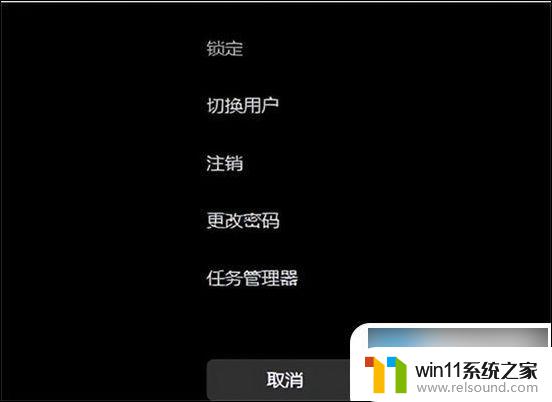
2、 任务管理器窗口,点击左下角的详细信息,可以切换到详细信息界面,默认显示进程选项卡,往下找到Windows 资源管理器进程;
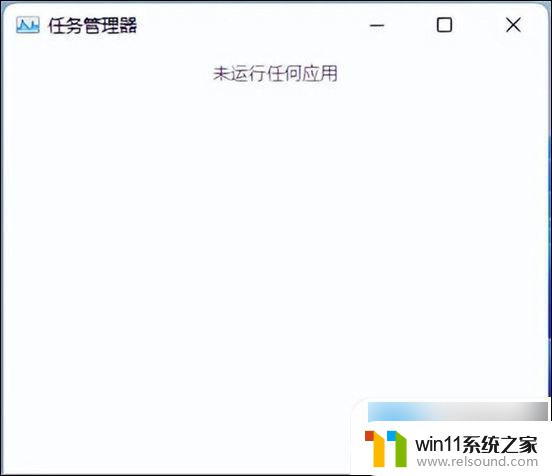
3、 任务管理器窗口,选择Windows 资源管理器进程,点击右下角的重新启动,即可重启Windows 资源管理器,这其实是Windows 资源管理器进程explorer.exe结束后,又重新启动的过程;
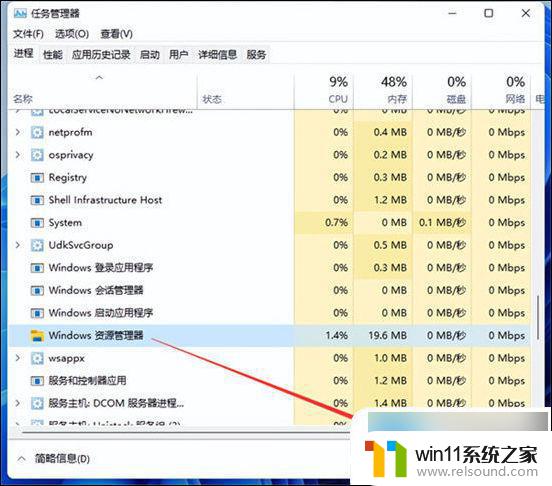
4、 如果电脑还是白屏,可以使用重启键,重启电脑。

方法三:
1、 进入高级启动菜单(开机时强制关闭电脑,连续操作3次)。选择一个选项下,选择疑难解答(重置你的电脑或查看高级选项);
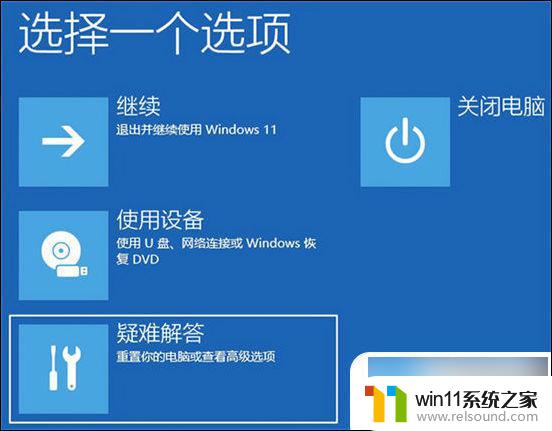
2、 疑难解答下,选择高级选项;
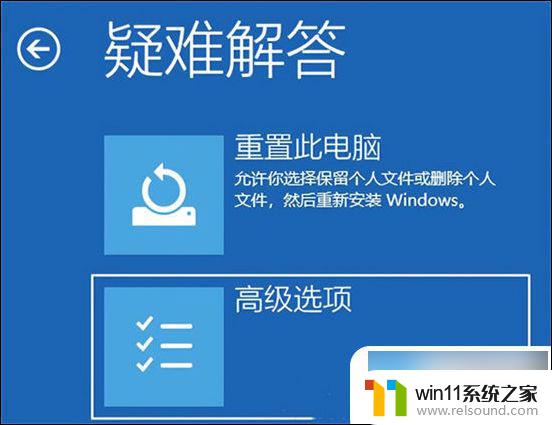
3、 高级选项下,选择启动设置(更改 Windows 启动行为),然后点击重启;
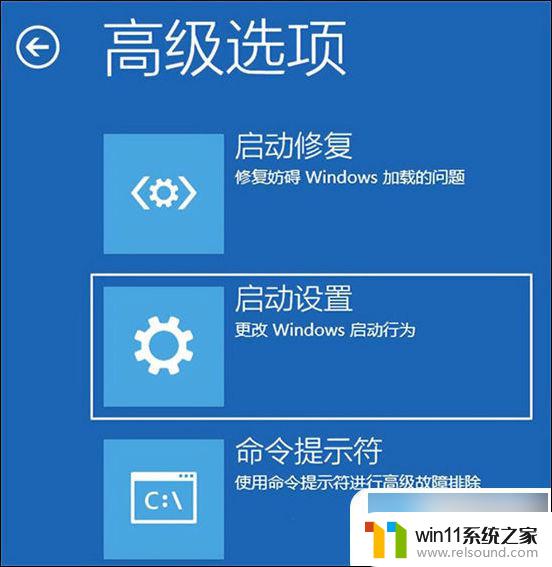
4、 可以使用键盘选择一些启动选项,按F4可以启用安全模式。按F5可以启用带网络连接的安全模式,按F6可以启用带命令提示符的安全模式;
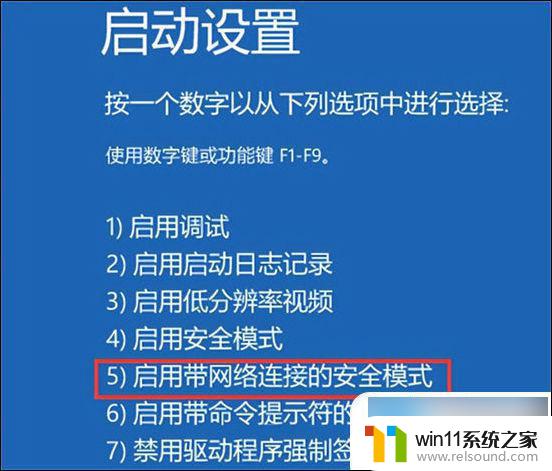
5、 进入安全模式后,就可以开始解决电脑白屏问题了(进入设备管理器,检查显卡驱动是否出现异常,如果没有,可以尝试卸载再重新安装)。
以上就是华为电脑白屏不显示桌面的全部内容,如果有任何疑问,用户可以参考以上步骤进行操作,希望对大家有所帮助。
- 上一篇: excel粘贴怎么只粘贴文本,不保留原格式
- 下一篇: 微信收款通知怎么关闭
华为电脑白屏不显示桌面怎么办相关教程
电脑教程推荐